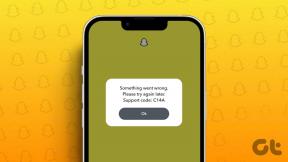Instagram'ın Video Yüklememesini Düzeltmenin En İyi 9 Yolu
Çeşitli / / April 05, 2023
Instagram bir fotoğraf paylaşım sosyal platformu olarak başladı ve sonunda videolar, gönderiler, hikayeler, doğrudan mesajlar ve daha fazlası için destek ekledi. Instagram yüklenirken fotoğraflar ve hikayeler hareket halindeyken aynı şey videolar için geçerli değil. Bazen, Instagram video yükleyemiyor. Sık sık aynı durumla karşılaşıyorsanız, Instagram video yüklememe sorununu çözmek için sorun giderme püf noktalarını okuyun.

Başarısız bir şekilde geçen haftanın müzik konseri videosunu veya son tatilden birkaç klip mi yüklemeye çalışıyorsunuz? Instagram'da video yükleme sürecini birden fazla faktör etkileyebilir. Sorun için belirli bir neden seçemezsiniz. Temel bilgilerle başlayalım ve Instagram'ın video yüklememesini düzeltmek için gelişmiş ipuçlarına geçelim.
1. Ağ Bağlantısını Kontrol Edin
Android veya iPhone'unuzda ağ sorunlarıyla karşılaşırsanız, Instagram akışı yenilemeyecek ve fotoğraf ve video yüklerken hatalar gönderin. Telefonunuzda Uçak modunu geçici olarak etkinleştirebilir veya devre dışı bırakabilir ve ağ bağlantısını sıfırlayabilirsiniz.
iPhone kullanıcıları, Kontrol Merkezi'nde Uçak moduna erişmek için sağ üst köşeden aşağı kaydırabilir. Android kullanıcıları, bildirim çubuğundaki hızlı geçiş menüsünden Uçak modu seçeneğini kullanabilir.

2. Video Uzunluğunu ve Boyutunu Kontrol Edin
Instagram, platforma video yüklemek için belirli kriterler gerektirir. Videonuz herhangi bir gereksinime uymuyorsa, Instagram videoyu yüklemez.
- Videonun en boy oranı 1.91:1 ile 9:16 arasında olmalıdır.
- Minimum kare hızı 30 FPS (saniyedeki kare sayısı) ve minimum 720 piksel çözünürlüğe sahip olmalıdır.
- 10 dakika veya daha kısa videolar için maksimum dosya boyutu 650 MB'dir. 60 dakikaya kadar olan videolar için maksimum dosya boyutu 3,6 GB'dir.
iPhone'unuzdaki video boyutunu kontrol etmek için aşağıdaki adımları izleyin.
Aşama 1: iPhone'unuzdaki Fotoğraflar uygulamasını açın.
Adım 2: Bir video seçin ve alttaki "i" düğmesine dokunun.

Aşama 3: Video boyutunu kontrol edin.

Android kullanıcıları video boyutunu Google Fotoğraflar uygulamasından kontrol edebilir. Google Fotoğraflar'da herhangi bir videoyu açın ve çözünürlük, boyut, tarih ve saat gibi ayrıntıları kontrol etmek için yukarı kaydırın.


Videonuz 650 MB'tan büyükse, sıkıştır Instagram'a yüklemeden önce.
3. Instagram'ı Yeniden Başlatın ve Tekrar Deneyin
iPhone veya Android cihazınızda Instagram'ı kapatabilir ve videoyu tekrar yüklemeyi deneyebilirsiniz. Telefonunuzda son uygulamalar menüsünü açın ve kapatmak için Instagram'da yukarı kaydırın.
4. Instagram Durumunu Kontrol Et
Instagram sunucuları kapalıysa, hilelerin hiçbiri videonun yüklenmemesi sorununu çözmez. Ziyaret edebilirsin downdetector.com ve Instagram'ı arayın. Başkaları da aynı sorunla karşılaşırsa yüksek kesinti artışları ve kullanıcı yorumları fark edebilirsiniz. Instagram'ın sunucu tarafındaki sorunları çözmesini beklemeniz gerekecek.
5. Instagram Önbelleğini Temizle (Android)
Instagram, yükleme sürelerini ve genel kullanıcı deneyimini iyileştirmek için önbellek toplar. Uygulama bozuk bir önbellek topladığında, video yükleme işleminde sorunlarla karşılaşabilirsiniz. Mecbursun Instagram önbelleğini temizle ve yeniden dene.
Aşama 1: Instagram uygulama simgesine uzun dokunun ve bilgi menüsünü açın.

Adım 2: "Depolama ve önbellek"i seçin ve aşağıdaki menüden "Önbelleği temizle"ye dokunun.


Neler olduğunu öğrenmek için özel gönderimizi okuyabilirsiniz. Instagram önbelleğinizi temizlediğinizde.
6. Instagram Veri Tasarrufu Modunu Devre Dışı Bırak
Instagram'da etkin bir veri tasarrufu modu, video ve fotoğraf yükleme veya yükleme deneyiminizi etkileyebilir. Devre dışı bırakmak için aşağıdaki adımları izleyin.
Aşama 1: Telefonunuzda Instagram'ı başlatın.
Adım 2: Sağ üst köşeden profilinizi seçin. Üstteki hamburger menüsüne dokunun.


Aşama 3: Ayarları aç.

Adım 4: 'Hesap'ı seçin.

Adım 5: "Veri kullanımı"na dokunun.

Adım 6: "Daha az mobil veri kullan" geçişini devre dışı bırakın. Android kullanıcıları aynı menüde 'Veri tasarrufu' modunu görecek.

7. Yüksek Kaliteli Video Yüklemeyi Devre Dışı Bırak
Instagram'da yüksek kaliteli yüklemeyi etkinleştirdiğinizde, uygulama en yüksek kalitede fotoğraf ve video yükler. Yükleme daha fazla zaman alır ve yavaş bir internet bağlantısında Instagram video yüklemeyebilir. Instagram'da yüksek kaliteli yüklemeyi nasıl devre dışı bırakabileceğiniz aşağıda açıklanmıştır.
Aşama 1: Instagram Ayarlarında "Veri kullanımı" menüsünü açın (yukarıdaki adımlara bakın).
Adım 2: 'En yüksek kalitede yükle' geçişini devre dışı bırakın.

8. Sınırsız Veri Kullanımı Sağlayın (Android)
Android'de veri tasarrufu modunu etkinleştirdiyseniz, Instagram video yükleyemeyebilir. Bunu devre dışı bırakabilir veya Instagram için bir istisna yapabilirsiniz.
Aşama 1: Instagram bilgi menüsünü açın (yukarıdaki adımları kontrol edin).
Adım 2: "Mobil veri ve Wi-Fi"yi seçin.
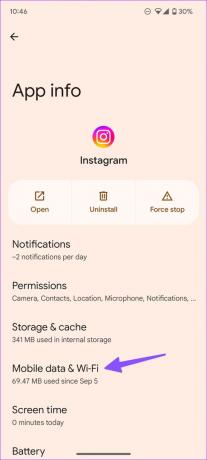
Aşama 3: "Sınırsız veri kullanımı" geçişini etkinleştirin.

9. Instagram'ı güncelle
Telefonunuzdaki eski bir Instagram uygulaması, videoların yüklenmemesi, hikayelerin yüklenmemesi ve daha fazlası gibi sorunlara yol açabilir. Google Play Store veya Apple App Store'a gidebilir ve Instagram'ı en son sürüme güncelleyebilirsiniz.
Android için Instagram
iPhone için Instagram
Videolarınızı Takipçilerle Paylaşın
Uzun süre video yüklemediğinizde Instagram takipçi sayınız darbe alabilir. Yukarıdaki adımları uygulayın ve güzel anılarınızı sosyal medyada takipçilerinizle paylaşın.
Son güncelleme 28 Kasım 2022
Yukarıdaki makale, Guiding Tech'i desteklemeye yardımcı olan bağlı kuruluş bağlantıları içerebilir. Ancak, editoryal bütünlüğümüzü etkilemez. İçerik tarafsız ve özgün kalır.
Tarafından yazılmıştır
Parth Shah
Parth daha önce teknoloji haberlerini kapsayan EOTO.tech'te çalıştı. Şu anda Guiding Tech'te uygulama karşılaştırması, öğreticiler, yazılım ipuçları ve püf noktaları hakkında yazmakta ve iOS, Android, macOS ve Windows platformlarının derinliklerine dalmaktadır.